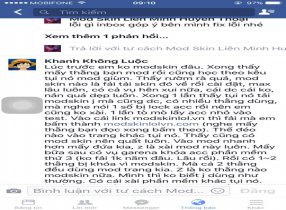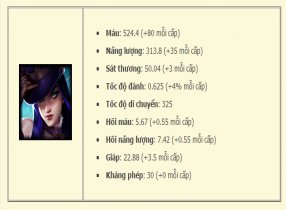Hướng dẫn tải và cài đặt Pokemon GO cho iOS
07-08-2016
Hiện tại thì Pokemon Go đang là một cơn sốt không chỉ ở Việt Nam mà trên toàn thế giới. Nhưng hiện tại thì việc download trò chơi này mới chỉ cung cấp tại 3 nước đó là New Zealand, Úc và Mỹ. Bài viết sau đây sẽ hướng dẫn các bạn có thể cài đặt Pokemon Go đối với IP Việt Nam.
Pokemon Go đã trở thành một cơn sốt trên toàn thế giới chỉ sau một vài giờ ra mắt, là trò chơi khiến bạn có những cảm giác thú vị và trải nghiệm thực tế cung cấp cho người chơi trên toàn thế giới. Nhưng với phiên bản trải nghiệm thì việc tải về rất khó khăn đối với các game thủ Việt Nam

Trò chơi phiên bản thử nghiệm khá là dễ dàng đối với các thiết bị hỗ trợ hệ điều hành Androi có thể tải về trực tiếp trò chơi file APK nhưng đối với hệ điều hành IOS thì nó khá là khó khăn nhưng không phải là không thể. Bài viết sau đây sẽ hướng dẫn các bạn tín đồ Apple download và cài đặt thành công 100% trên IOS.
Theo thông tin thì sau Úc và New Zealand thì Mỹ là nước thứ 3 được cung cấp khu vực trải nghiệm trò chơi tuyệt vời này. Vì vậy thì việc tải về trên appstore của hệ điều hành IOS cũng đòi hỏi là itunes thuộc một trong 3 khu vực này. Việc có tài khoản một trong những khu vực này tuy khá khó khăn đối với các game thủ xứ Việt nhưng đây là cách tải đơn giản và nhanh nhất.
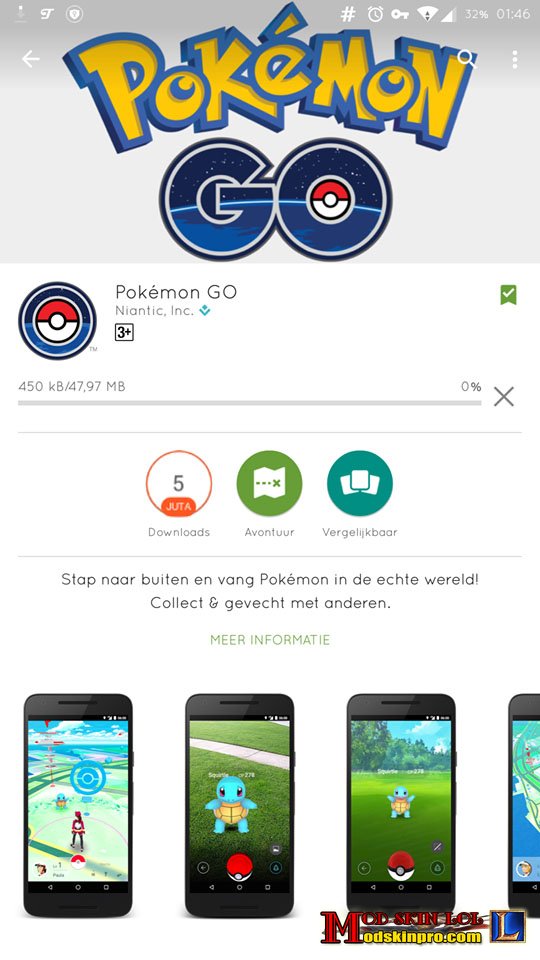 Hiện tại bạn có thể mượn tài khoản nhanh nhất và dễ dàng nhất trên một số diên đàn, Group, Fanpage có liên quan tới Pokemon GO. Có rất nhiều game thủ họ sẵn sàng chia sẻ công khai cho bạn.
Hiện tại bạn có thể mượn tài khoản nhanh nhất và dễ dàng nhất trên một số diên đàn, Group, Fanpage có liên quan tới Pokemon GO. Có rất nhiều game thủ họ sẵn sàng chia sẻ công khai cho bạn.
Không mượn được, và cảm thấy khó khăn thì cũng có thể tự lực cánh sinh, nhưng không phải ai cũng biết và chúng tôi sẽ chia sẻ chi tiết những kinh nghiệm để đăng kí một tài khoản AppStore quốc tế
Bước 1: Truy cập AppStore trên iPhone, ở "Featured" kéo xuống cuối bạn sẽ nhìn thấy tài khoản Apple ID hiện tại. Nhấn vào tên Apple ID và chọn "Sign Out" để đăng xuất. Sau khi logout tài khoản, nhấn vào link appstore của Pokemon Go, sẽ hiện bảng chuyển Vùng App Store sang Úc, nhấn Change Store, xong làm các bước như bình thường. Bước 2: Trong phần tìm kiếm của AppStore, gõ Pokemon GO. Nhấn "Get" => "Install" để cài đặt game.
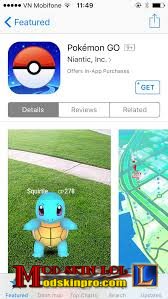
Bước 3: AppStore sẽ yêu cầu Apple ID để tải về. Nhấn vào ô "Tạo ID Apple Mới" để tạo tài khoản tương thích cho phép tải Pokémon GO!. Bước 4: Ở phần Quốc Gia, chọn: New Zealand hoặc USA . Ấn "Next" để tiếp tục. Bước 5: Nhập thông tin email (chưa sử dụng cho Apple ID), mật khẩu và câu hỏi bảo mật để đăng ký Apple ID mới. Bước 6: Tại bước này AppStore sẽ yêu cầu nhập thẻ tín dụng, tuy nhiên nếu bạn làm theo hướng dẫn trong bài sẽ xuất hiện thêm một phần "None". Click vào "None" để không nhập thẻ tín dụng, chỉ nhập thông tin liên hệ phía dưới. Lưu ý thông tin liên hệ nên tìm kiếm trên Google về địa chỉ, số điện thoại và Postcode của New Zealand trên Google để nhập chính xác.
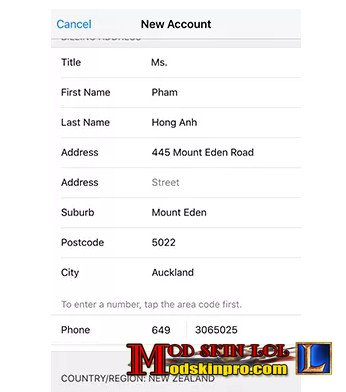 Tùy chọn None cho phép chúng ta bỏ qua bước nhập thẻ tín dụng.
Tùy chọn None cho phép chúng ta bỏ qua bước nhập thẻ tín dụng.
Bước 7: Quá trình đăng ký Apple ID kết thúc, bạn cần truy cập email để kích hoạt tài khoản. Sau đó tiến iPhone sẽ tự động tải tiếp Pokémon GO! về máy. Và hãy tham gia trải nghiệm những khoảnh khắc thú vị ngay sau đó nào.
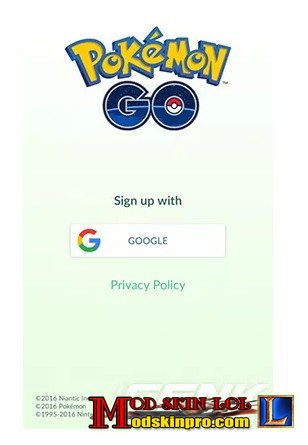
Ngoài hai cách trên thì đây cũng có thể gọi là cách đơn giản và hiệu quá. http://ios.hipstore.mobi/ là trang tải ứng dụng cho cộng động mạng mà không giới hạn khu vực, và tất nhiên truy cập vào bạn có thể tải game Pokemon Go và cài đặt một cách dễ dàng trực tiếp. Chúc các bạn thành công!

Trò chơi phiên bản thử nghiệm khá là dễ dàng đối với các thiết bị hỗ trợ hệ điều hành Androi có thể tải về trực tiếp trò chơi file APK nhưng đối với hệ điều hành IOS thì nó khá là khó khăn nhưng không phải là không thể. Bài viết sau đây sẽ hướng dẫn các bạn tín đồ Apple download và cài đặt thành công 100% trên IOS.
1. Mượn ID appstore Úc, New Zealand và Mỹ
Theo thông tin thì sau Úc và New Zealand thì Mỹ là nước thứ 3 được cung cấp khu vực trải nghiệm trò chơi tuyệt vời này. Vì vậy thì việc tải về trên appstore của hệ điều hành IOS cũng đòi hỏi là itunes thuộc một trong 3 khu vực này. Việc có tài khoản một trong những khu vực này tuy khá khó khăn đối với các game thủ xứ Việt nhưng đây là cách tải đơn giản và nhanh nhất.
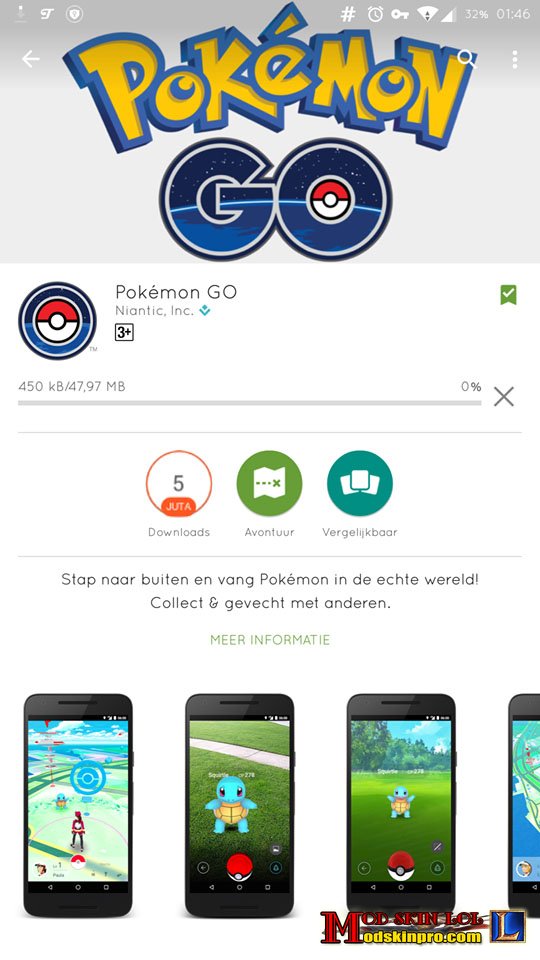 Hiện tại bạn có thể mượn tài khoản nhanh nhất và dễ dàng nhất trên một số diên đàn, Group, Fanpage có liên quan tới Pokemon GO. Có rất nhiều game thủ họ sẵn sàng chia sẻ công khai cho bạn.
Hiện tại bạn có thể mượn tài khoản nhanh nhất và dễ dàng nhất trên một số diên đàn, Group, Fanpage có liên quan tới Pokemon GO. Có rất nhiều game thủ họ sẵn sàng chia sẻ công khai cho bạn.2. Tự đăng ký tài khoản AppStore của Úc, New Zealand, Mỹ
Không mượn được, và cảm thấy khó khăn thì cũng có thể tự lực cánh sinh, nhưng không phải ai cũng biết và chúng tôi sẽ chia sẻ chi tiết những kinh nghiệm để đăng kí một tài khoản AppStore quốc tế
Bước 1: Truy cập AppStore trên iPhone, ở "Featured" kéo xuống cuối bạn sẽ nhìn thấy tài khoản Apple ID hiện tại. Nhấn vào tên Apple ID và chọn "Sign Out" để đăng xuất. Sau khi logout tài khoản, nhấn vào link appstore của Pokemon Go, sẽ hiện bảng chuyển Vùng App Store sang Úc, nhấn Change Store, xong làm các bước như bình thường. Bước 2: Trong phần tìm kiếm của AppStore, gõ Pokemon GO. Nhấn "Get" => "Install" để cài đặt game.
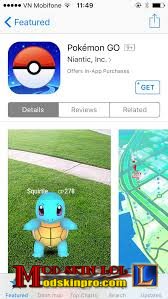
Bước 3: AppStore sẽ yêu cầu Apple ID để tải về. Nhấn vào ô "Tạo ID Apple Mới" để tạo tài khoản tương thích cho phép tải Pokémon GO!. Bước 4: Ở phần Quốc Gia, chọn: New Zealand hoặc USA . Ấn "Next" để tiếp tục. Bước 5: Nhập thông tin email (chưa sử dụng cho Apple ID), mật khẩu và câu hỏi bảo mật để đăng ký Apple ID mới. Bước 6: Tại bước này AppStore sẽ yêu cầu nhập thẻ tín dụng, tuy nhiên nếu bạn làm theo hướng dẫn trong bài sẽ xuất hiện thêm một phần "None". Click vào "None" để không nhập thẻ tín dụng, chỉ nhập thông tin liên hệ phía dưới. Lưu ý thông tin liên hệ nên tìm kiếm trên Google về địa chỉ, số điện thoại và Postcode của New Zealand trên Google để nhập chính xác.
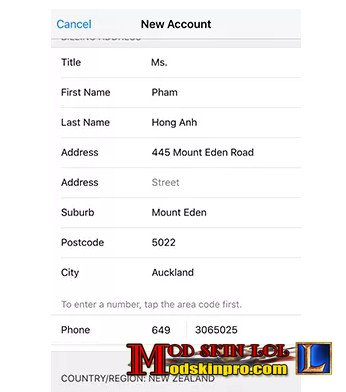 Tùy chọn None cho phép chúng ta bỏ qua bước nhập thẻ tín dụng.
Tùy chọn None cho phép chúng ta bỏ qua bước nhập thẻ tín dụng.
Bước 7: Quá trình đăng ký Apple ID kết thúc, bạn cần truy cập email để kích hoạt tài khoản. Sau đó tiến iPhone sẽ tự động tải tiếp Pokémon GO! về máy. Và hãy tham gia trải nghiệm những khoảnh khắc thú vị ngay sau đó nào.
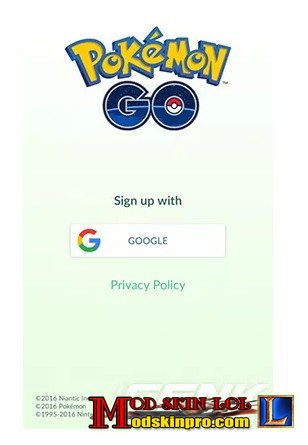
3. Tải Pokemon Go thông qua HIPStore
Ngoài hai cách trên thì đây cũng có thể gọi là cách đơn giản và hiệu quá. http://ios.hipstore.mobi/ là trang tải ứng dụng cho cộng động mạng mà không giới hạn khu vực, và tất nhiên truy cập vào bạn có thể tải game Pokemon Go và cài đặt một cách dễ dàng trực tiếp. Chúc các bạn thành công!